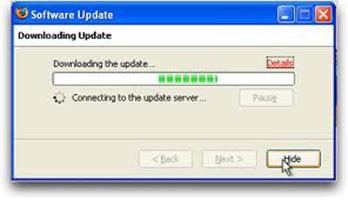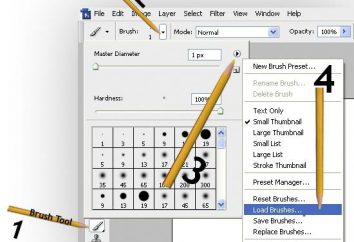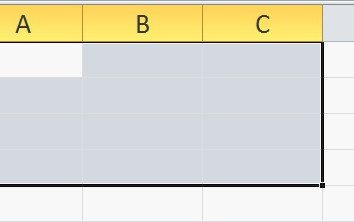Como Scrin no laptop: os métodos e instrução
Se você está lendo este artigo, então é provável que você encontrar uma situação quando você quer tirar um instantâneo de sua tela, mas não sei como o Scrin no laptop. Não importa, de muitas maneiras, e agora – para cada ordem.
Método № Tela 1. Imprimir
Muitos nem sequer sabem o destino da maioria das teclas do teclado, mas em vão, às vezes eles são muito úteis. Mas como agora abordar a questão de como o Scrin no laptop, então tudo não irá listar, e focar o Print Screen.

Este botão está no canto superior direito do teclado. E acontece que ele é assinado Prt Sc. Clique nele. Nada aconteceu, não é? E aqui e ali – lá, você tirar um screenshot da tela. Só então, talvez, você tem uma pergunta, onde está ele? Não tenha medo, tudo é como planejado, ele está atualmente colocado na área de transferência. Se você não sabe o que é, em seguida, não, agora não é importante.
agora você precisa para entrar no Paint – este é um editor de imagem padrão no Windows. Você pode abri-lo de muitas maneiras, mas sugerimos usar a barra de pesquisa e digite o nome do programa.
Pintura Uma vez aberto, pressione o atalho de teclado Ctrl + V ou RMB e escolha "Colar". Você vai ver o mesmo captura de tela.
Agora tudo o que resta é para salvá-lo. Clique em "Arquivo" na barra de ferramentas superior e, em seguida, "Salvar", escolher onde quer fazê-lo, e digite um nome e clique em "OK". Agora você sabe como o Scrin no laptop.
Às vezes acontece que a razão tecla Print Screen não colocar uma imagem na área de transferência é provável em seu laptop também deve apertar a tecla Fn, que está localizado no canto inferior esquerdo.
Método № 2. Tesoura
Print Screen – esta é a primeira maneira de fazer uma captura de tela, mas não o único. A lista padrão de programas, há um chamado "tesoura". Você pode abri-lo usando a busca já é um velho conhecido. Aliás, a cadeia de pesquisa pode ser invocado por uma combinação de teclas Win + Q.
Depois de ter aberto o programa, você verá uma pequena janela na qual um total de quatro pontos :. "Iniciar", "espera", "Cancelar" e "Opções" Estamos apenas interessados em "Criar".
Agora vamos simular a situação: você está sentado na sua rede social favorita "VKontakte" e notou que há algo interessante que você quer mostrar a seus amigos imediatamente. Em primeiro lugar, você acha que seria bom para salvar uma captura de tela. Mas, infelizmente, você não sabe como o Scrin "VKontakte" em um laptop. Não é um problema, abra as "tesouras", clique em "Criar". Aqui está uma imagem da tela é aberta imediatamente. Agora basta clicar em "Salvar" e escolher exatamente onde colocá-lo.
Método № 3. LightShot
Antes disso, falamos sobre os programas padrão, mas agora é hora de discutir o software instalado. Vamos considerar LightShot, pois é um dos melhores programas para a criação de screenshots da tela.
Depois de tê-lo baixado e instalado, você já pode tirar uma foto, mas vai ser melhor para configurar o programa. Como você deve ter notado na bandeja do sistema, um novo ícone – pena roxa. Botão direito do mouse sobre ele e selecione "Configurações".
Agora aparece uma janela na qual estamos interessados em apenas uma guia – "Atalhos". Ele simplesmente especificar quais teclas você preferir apenas tirar uma foto da tela. Em seguida, pressione "OK".

Agora mostrar o fato de que eles queriam tirar uma foto, e pressione especificado. Após essas ações serão selecionados área (como mostrado acima), arraste-o de qualquer maneira que você gosta. Aqui, em princípio, e tudo mais. Depois de clicar no ícone "Save" nesta área, como uma imagem armazenada no PC. Este programa é interessante naquela foto antes de salvá-lo também pode lidar com a adição de texto ou setas. Também é possível baixá-lo diretamente para a Internet, então você vai ter um link para ele, que você pode então enviar para seus amigos. Em geral, o programa é um, bem e, entretanto, você aprendeu uma terceira forma muito útil, como tela de laptop Scrin.
Método № 4. "Yandex.Disk"
O quarto método é mais apropriado para aqueles que usam armazenamento em nuvem "Yandex.Disk". A linha inferior é que, além de armazenamento, o programa oferece a capacidade de tirar screenshots.
Para começar, faça o login para as configurações do aplicativo e selecione a guia "Imagens", e já lá para configurar hotkeys. Depois que você pode com segurança descobrir o que eles queriam tirar uma foto, e pressione as teclas são as mesmas, o que indicou.

Fotos armazenadas no repositório na pasta "Imagens".
Bem, isso é tudo, agora você sabe as quatro maneiras como o Scrin no laptop. Felizmente, o artigo tenha sido útil e você tudo planejado.